II) Phân vùng ổ đĩa cứng:
- Bài viết dưới đây hướng dẫn bạn cài đặt chế độ Boot 2 hệ điều hành song song: MS Windows XP và AppleMac OSX Leopard 10.5.5, cách làm như sau:
Sử dụng chương trình Disk management của Windows:
- Chuột phải lên My Computer -> Manage -> Diskmanagement.


- Xóa Partition thứ hai bằng cách chuột phải -> Delete partition.

Tạo một partition mới nhưng không format nó.




III) Cài đặt Mac Leopard 10.5.5:
3.1) Tải về bảnMac OSX:
Tải về bảnMac OSX từ nguồn nằm trong file text đính kèm theo bài viết
Ghi file .iso đó ra đĩa DVD.
3.2) BIOS Settings: Bạn phải chỉnh một chút trong BIOS trước khi cài đặt
Bấm F2 ở màn hình khởi động máy để vào mục Bios Settings.
Advanced -> Onboard Device Configuration
Onboard LAN:Disable
Onboard Camera: Enable
Onboard Wlan: Enable
Onboard Bluetooth: Enable
Advanced - CPU settings
Max CPUID Value Limit: Disable
Lưu lại và thoát, khởi động lại máy.
3.3) Cài đặt Leopard 10.5.5:
Bỏ đĩa Leopard bạn vừa ghi ra đĩa DVD vào ổ đĩa DVD gắn ngoài và boot, bấm ESC ở màn hình khởi động để chọn thiết bị boot ưu tiên -> USB DVD Drive -> OK.
Quá trình khởi động đĩa cài đặt có thể mất từ 5 – 15 phút tùy theo cấu hình máy và tốc độ ổ đĩa quang gắn ngoài.
Màn hình cài đặtMac OSX sau khi khởi động xong:

Bạn chỉ việc bấm Next tới khi hiện ra màn hình thông báo Select a Destination, sau đó bạn nhấn Utilities trên thanh menu, chọn Disk Utilities

Ở Menu phía trên ta chọn Utilities -> Disk Utilities.
Chọn phân vùng ổ đĩa bạn đã tạo ở bước I và định dạng nó theo chuẩn “Mac OSExtended(Journaled)”, đặt tên là OSX (Hoặc tên gì tùy ý bạn), sau đó chọn Erase

Thoát Disk Utilities, lúc này bạn sẽ thấy phân vùng OSX vừa được format lúc nãy.
Bạn chọn phân vùng vừa được format, nhấn Continue, sau đó bạn sẽ được đưa đến màn hình Install Summary, bạn nhấn Customize

Chọn các tùy biến cài đặt như sau:
Chipsets -> ICHx Fixed..
Chọn mục FireWire Remove
Video -> Intel -> Chọn GMA950

Sau khi đã chọn xong ta bấm Done -> Install
Giờ thì bạn có thể tự thưởng cho mình bằng một ly cà phê trong khi chờ đợi quá trình cài đặt hoàn tất (khoản 30 – 45 phút).

3.4) Tinh chỉnh hệ thống sau khi Leopard 10.5.5 được cài đặt xong:
- Lần khởi động đầu tiên,Mac OSX sẽ yêu cầu bạn khởi tạo một tài khoản sử dụng, đừng bỏ qua bước này nhé. Lưu ý là bạn phải tạo Password cho User, vì nếu không có password, bạn sẽ không thể cài được phần mềm trênMac OS.
- Tải về các files cần thiết sau khi cài (đính kèm theo bài viết). Bung nén, mặc định chúng sẽ bung ra chung trong một thư mục.
3.4.1) Sửa "About this Mac"
Cài đặt gói "About this Mac" để máy hiểu đúng cấu hình hệ thống, chỉ cần cài gói này xong bước này.


3.4.2) Installing kexts (Driver) (tải về file đính kèm theo bài viết)
Chạy ứng dụng "Kext Helper".

Kéo và thả những filestrong folder "DriverChung" vào "Kext Helper".

Nhập password (nếu bạn có tạo trong lúc tạo tài khoản User) -> "Easy Install" -> làm theo các bước hướng dẫn -> OK
Khởi động lại máy.
3.4.3) Chỉnh độ phân giải màn hình.
Lúc này Leopard sẽ thiết lập độ phân giải là 800x600 pixels, chúng ta sẽ chỉnh lại theo độ phân giải của Eee PC là 1024x600 pxl.
Cài đặt "SwitchResX"

Chạy chương trình "SwitchResX"

Chọn “Custom” -> Dấu “+”

Bạn chỉ cần đổi "Pixel Clock " thành 60 và“Horizontal resolution”thành 1024 , Vertical là 600 -> OK -> Apply.

Chạy chương trình "OSx86 Tool" -> “Enable/Disable Quartz GL" -> "Enable Quartz GL"

Khởi động lại máy.
3.4.4) Sửa lỗi hiển thị Pin cho máy.
Xóa "PowerManagement.bundle" trong thư mục: System/Library/SystemConfiguration bằng cách kéo thả vào thùng rác (Bạn nên sao lưu file này)

Chép file "PowerManagement.bundle" mớibằng cách kéo thả vào thư mục:System/Library/SystemConfiguration.Nhập password -> OK.

Chạy chương trình "OSx86 Tool"
Chọn "Repair Permissions" và "Clear Extensions Cache"

Chọn "Run Selected Tasks".
Chờ một lúc, có thể sẽ mất từ 5 – 15p.
Khởi động lại máy.
3.4.5) Cài WLAN Driver
Tải về và cài đặt Driver cho WLAN đính kèm trong bài viết.
Sau khi cài xong, bạn vào System Preference, Network thì sẽ thấy máy báo có Ethernet connecton mới, thực ra đây chính là card Wifi của bạn, bạn có thể đặt tên lại thành wifi hoặc để nguyên cũng không sao, bạn nhấn OK để xác nhận và đóng System Preferences lại.
Sau khi bạn cài driver cho card Wifi, bạn vào mở Finder, vào Application, chạy chương trình WirelessUtilityCardbusPCI. Bạn nhấn vào tab Site Survey, nhấn rescan, bạn sẽ thấy mạng wifi của mình, bạn nhấn đúp để kết nối. Nếu bạn không thấy mạng wifi của bạn, bạn có thể nhấn vào tab advance và nhấn nút radio off – radio on để kích hoạt card wifi.
3.4.6) Cài đặt Driver cho Card âm thanh.
Trước tiên bạn cần xóa file AppleHDA.kext ở folder System\Library\Extensions
Sau đó bạn cài gói AzaliaAudio.pkg
Khởi động lại máy
Sau đó bạn tiếp tục cài phần mềm Audieee, sau đó bạn vào Application và chạy Audieee để chọn loa, vậy là bạn đã có thể nghe nhạc trên Leopard được rồi đấy.
IV) Hoàn tất:
- Lúc này, bạn đã cài đặt xong HĐHMac OSX Leopard 10.5.5 trên chiếc Eee PC 1000H.
- Ghi chú: Trong quá trình khởi động, khi hiện “Press any key to enter boot options”, bạn bấm phím bất kì để chọn hệ điều hành, dòng trên là Windows XP, dưới làMac OSX, Diễn đàn Tinh Tế chúc bạn thành công.
Thân.































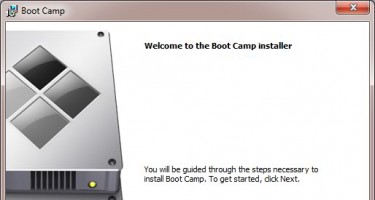






![[Tổng hợp] 50+ hình nền đen hiện đại, chất lượng cao](https://suachualaptop24h.com/images/news/2021/03/31/small/tong-hop-50-hinh-nen-den-bao-dep-va-chat-luong_1617134787.jpg)


![[Tổng hợp] 50+ hình nền capybara cute HD, 4K chất lượng cao](https://suachualaptop24h.com/images/news/2024/07/10/small/hinh-nen-capybara-cute-4k-cho-dien-thoai-may-tinh_1720594478.jpg)
Pppu-prof_kem
Забота о недвижимости - это забота о радости. Теплоизоляция стен - это не только изысканный облик, но и гарантия сохранения тепла в вашем удобном уголке. Мы, группа специалистов, предлагаем вам преобразить ваше жилище в прекрасное место для жизни. Наши работы - это не просто теплоизоляция, это художественная работа с каждым элементом. Мы добиваемся идеальному балансу между изысканностью и эффективностью, чтобы ваше жилье стало не только комфортным, но и очаровательным. И самое главное - доступная стоимость! Мы верим, что качественные услуги не должны быть неприемлемо дорогими. [url=https://ppu-prof.ru/]Утепление фасада цена с материалом[/url] начинается всего от 1250 руб/кв. метр. Использование современных технологий и высококачественных материалов позволяют нам создавать изоляцию, которая долго сохраняет свои свойства и надежна. Позабудьте о холоде стен и дополнительных затратах на отопление - наше утепление станет вашим надежным препятствием перед холодом. Подробнее на [url=https://ppu-prof.ru/]интернет-ресурсе[/url] Не откладывайте на потом заботу о благополучии в вашем доме. Обращайтесь к профессионалам, и ваш дом превратится настоящим художественным произведением, которое подарит вам тепло и уют. Вместе мы создадим жилище, в котором вам будет по-настоящему уютно!